在现代计算机使用中,百分号(%)是一个常见的符号,广泛应用于编程、数据分析、文档编辑和日常计算中,尽管它看起来简单,但许多用户,尤其是初学者,可能会在输入时遇到困惑,本文将详细介绍在电脑上打出百分号的各种方法,涵盖不同操作系统和场景,帮助您轻松掌握这一技能。
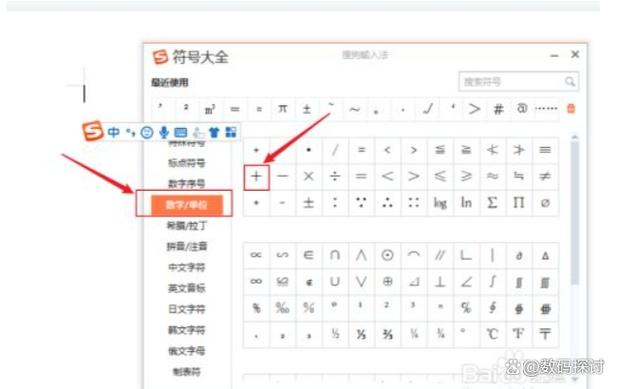
百分号的基本输入方法
在大多数标准键盘上,百分号通常位于数字键5的上方,与数字键共享一个按键,要输入百分号,您需要先按住Shift键,然后按数字5键,这是最直接的方式,适用于大多数键盘布局,如美式键盘,如果您使用的是笔记本电脑或紧凑型键盘,方法类似,但确保Shift键功能正常即可。
对于一些非标准键盘布局,例如某些国际键盘,百分号的位置可能略有不同,在德式键盘上,百分号可能通过组合键输入,但基本原理相同:使用Shift键与相应数字键配合,如果您不确定键盘布局,可以查看键盘上的标识或参考设备说明书。
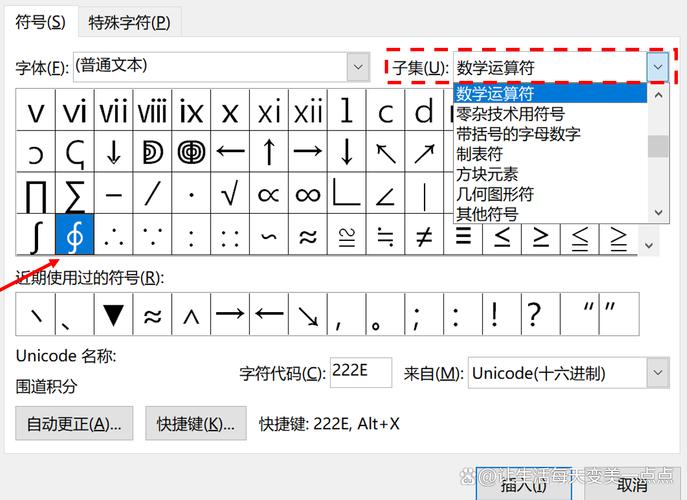
Windows系统中的输入方式
在Windows操作系统中,输入百分号有多种方法,除了标准的Shift+5组合外,您还可以使用字符映射表工具,字符映射表是Windows内置的实用程序,允许用户查找和复制特殊字符,要打开它,您可以按Win+R键,输入“charmap”并回车,在字符映射表中,找到百分号,点击选择并复制,然后粘贴到所需位置,这种方法虽然稍显繁琐,但在键盘故障或需要批量输入时非常有用。
另一个快捷方式是使用Alt代码,在数字小键盘上,按住Alt键,然后输入数字序列“37”,释放Alt键后,百分号就会出现,这种方法要求您的键盘有独立的数字小键盘,否则可能无法正常工作,对于没有小键盘的设备,可以考虑使用屏幕键盘或外接键盘。
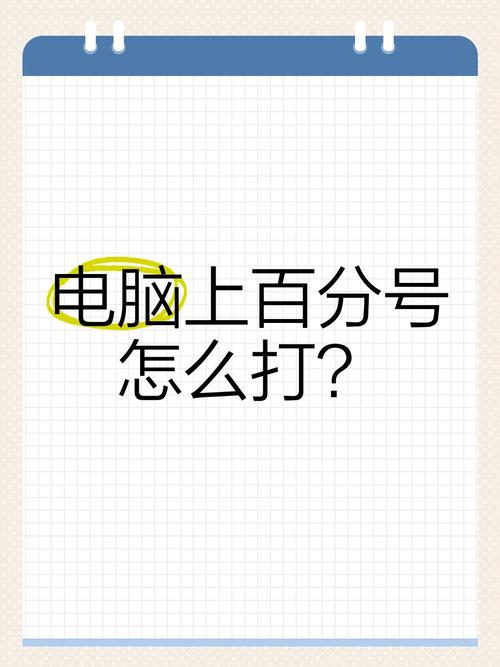
在Windows的应用程序中,如Microsoft Word或Excel,您还可以通过插入符号功能添加百分号,在Word中,点击“插入”选项卡,选择“符号”,然后从列表中找到百分号,Excel中类似,通过“插入”菜单中的符号选项实现,这些方法特别适合在编辑文档时快速插入特殊字符。
Mac系统中的输入方式
对于Mac用户,输入百分号同样简单,在标准Mac键盘上,百分号通常位于数字键5的上方,使用Shift+5组合即可输入,如果您使用的是外接键盘或不同布局,方法可能类似,但建议检查键盘设置以确保兼容性。
Mac系统还提供了字符查看器工具,可以方便地插入各种符号,要打开字符查看器,您可以点击菜单栏中的“输入法”图标,选择“显示字符查看器”,或在应用程序中按Control+Command+Space键,在字符查看器中,搜索“百分号”或直接浏览符号列表,选择后插入到文本中,这个工具特别适合需要频繁使用特殊符号的用户。
在Mac的文本编辑软件如Pages或Numbers中,您可以通过格式菜单中的符号选项添加百分号,这些应用程序通常集成了快捷方式,让输入过程更加高效,如果您习惯使用快捷键,Mac系统还允许自定义键盘快捷方式,通过系统偏好设置中的键盘选项进行配置。
Linux系统中的输入方式
在Linux系统中,输入百分号的方法与Windows和Mac类似,主要依赖键盘组合,在大多数Linux发行版中,如Ubuntu或Fedora,使用Shift+5即可输入百分号,如果键盘布局不同,例如在使用国际键盘时,可能需要调整输入法设置。
Linux系统还提供了字符映射工具,gucharmap”或“KCharSelect”,具体名称取决于您使用的桌面环境,您可以通过应用程序菜单或终端命令打开这些工具,查找并复制百分号,对于命令行用户,在终端中输入百分号时,直接按Shift+5即可,无需额外步骤。
在Linux的办公软件中,如LibreOffice或OpenOffice,您可以通过插入符号功能添加百分号,这些软件通常支持多种输入方式,确保兼容性,如果您是开发者,在编程环境中输入百分号时,键盘组合是最快捷的选择。
其他输入场景和技巧
除了操作系统层面的方法,在一些特定软件或在线平台中,输入百分号可能有独特的方式,在网页浏览器或文本编辑器中,键盘输入是最常见的,但如果您在使用虚拟键盘或触摸设备,如平板电脑,可以通过屏幕键盘点击相应按键。
对于编程语言或脚本编写,百分号常用于表示模运算或格式化字符串,在这种情况下,确保键盘设置正确至关重要,以避免输入错误,如果您经常使用百分号,可以考虑使用文本扩展工具或快捷键管理器,将常用符号设置为快捷输入,提高工作效率。
另一个实用技巧是检查键盘语言设置,如果您的系统语言或输入法设置为非英语,百分号的位置可能变化,在中文输入法中,您可能需要切换到英文模式才能正确输入百分号,定期更新键盘驱动或系统软件,也可以避免兼容性问题。
个人观点
掌握如何在电脑上打出百分号看似小事,却能显著提升日常使用效率,无论是处理数据、编写代码还是简单记录,熟练运用这些方法可以节省时间,减少 frustration,我建议用户根据自身设备习惯一两种快捷方式,并保持键盘维护,以确保输入顺畅,如果在尝试中遇到问题,不妨多练习或查阅官方文档,毕竟技术细节往往需要亲手实践才能融会贯通。









评论列表 (0)